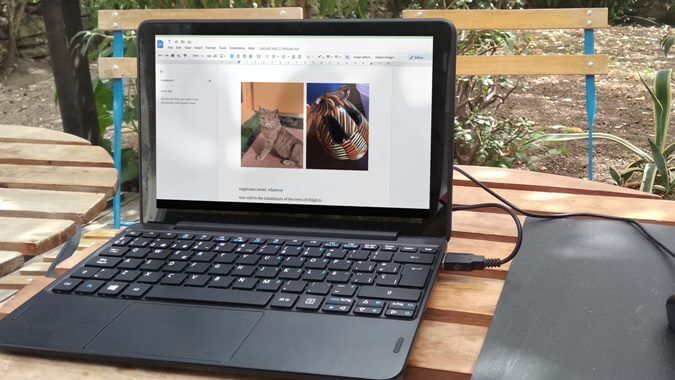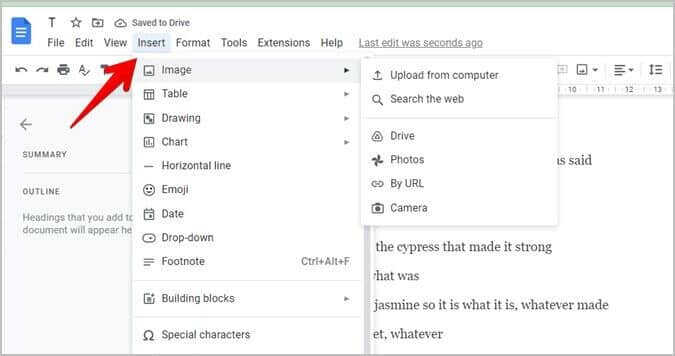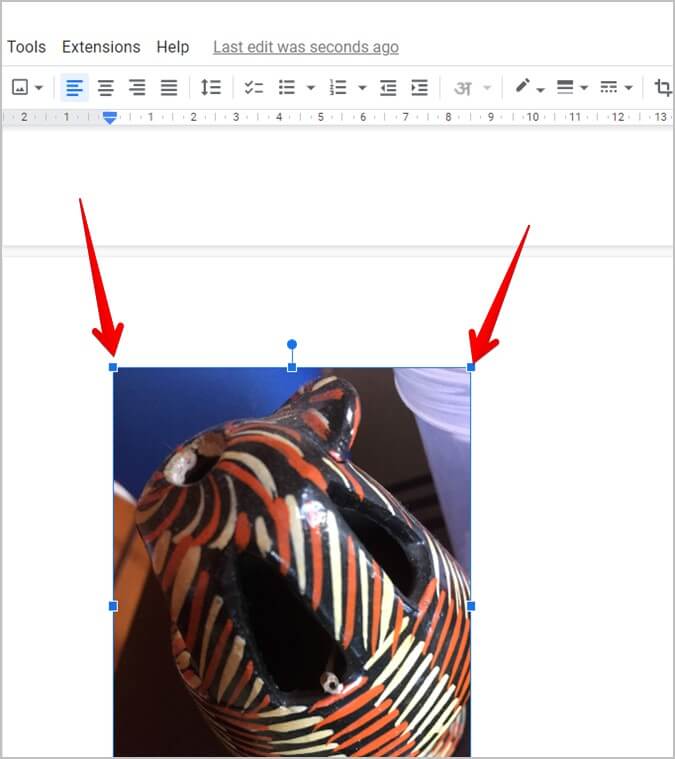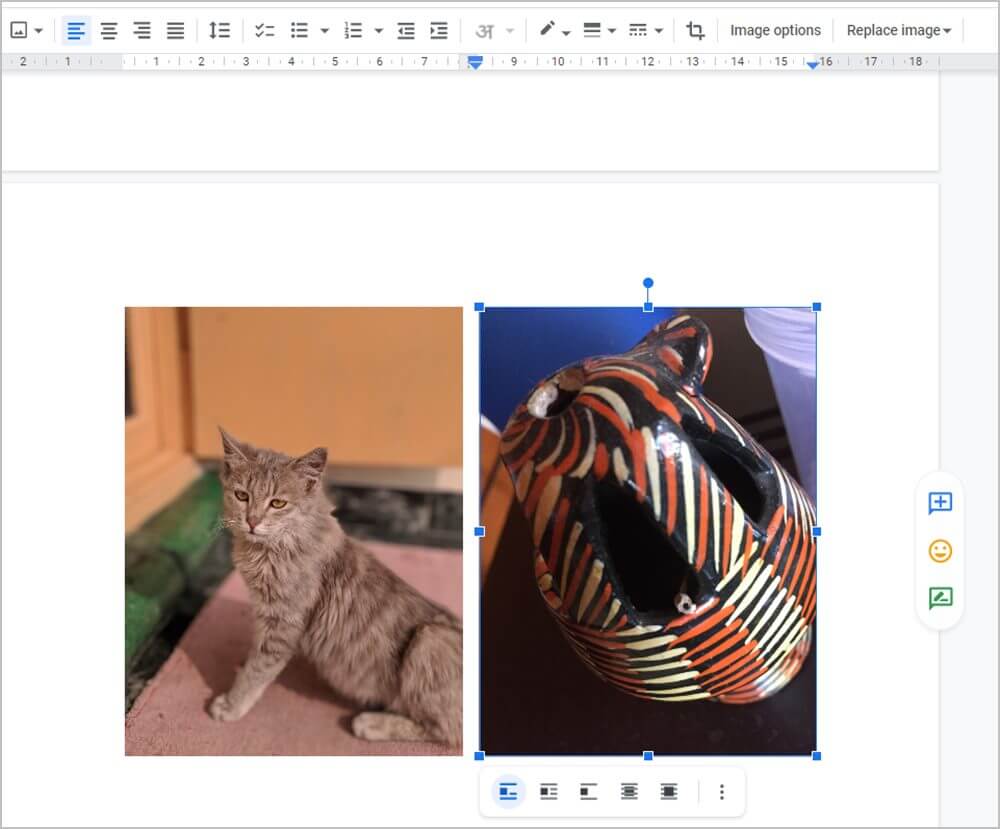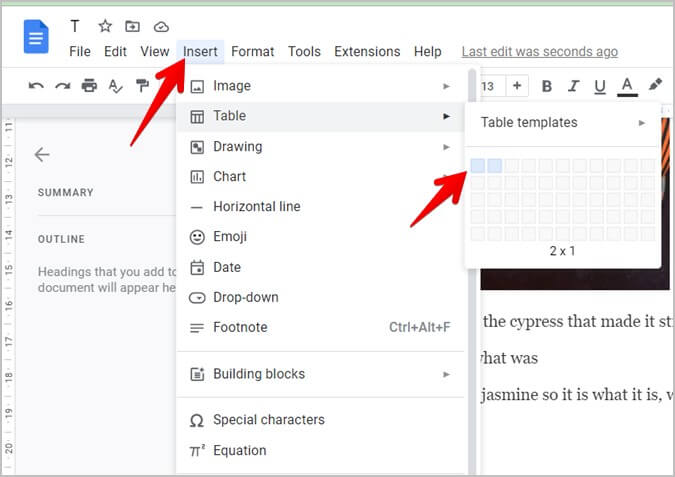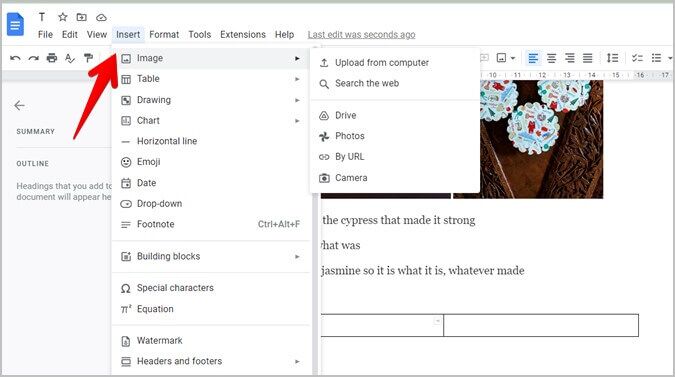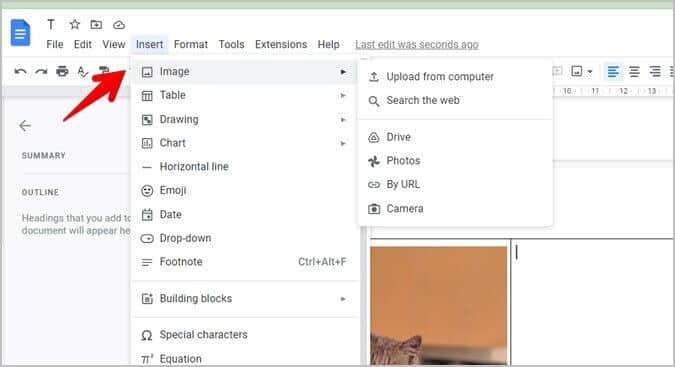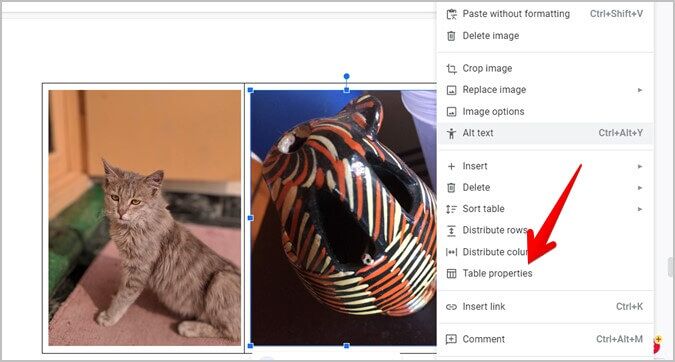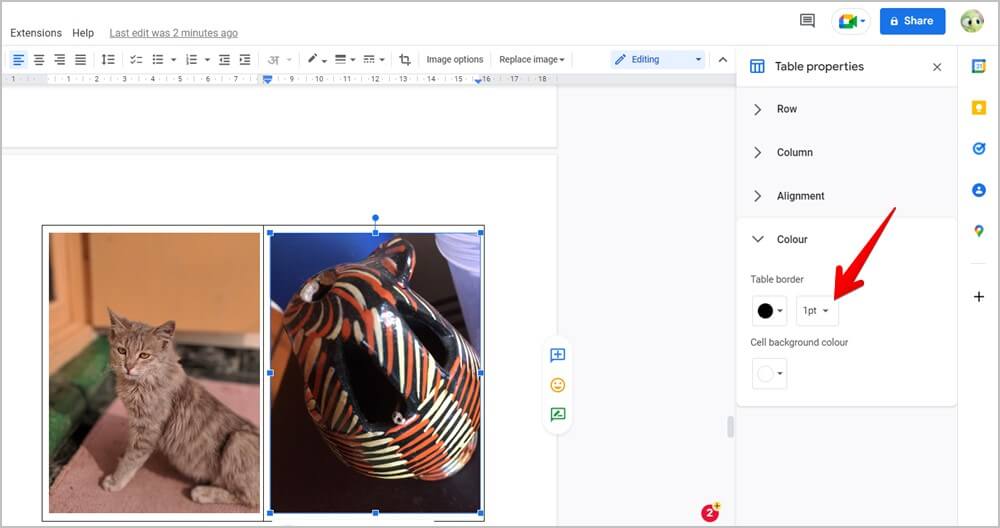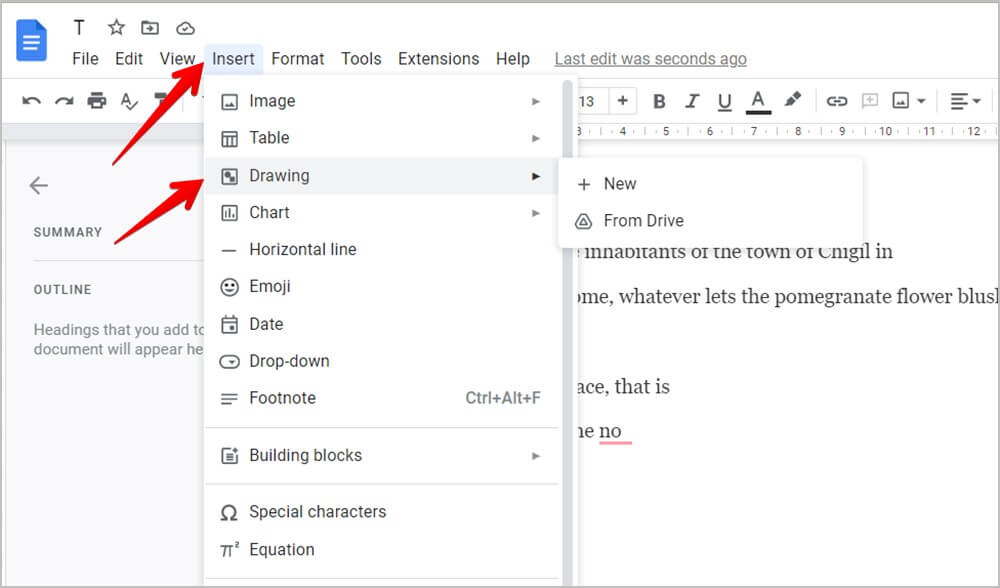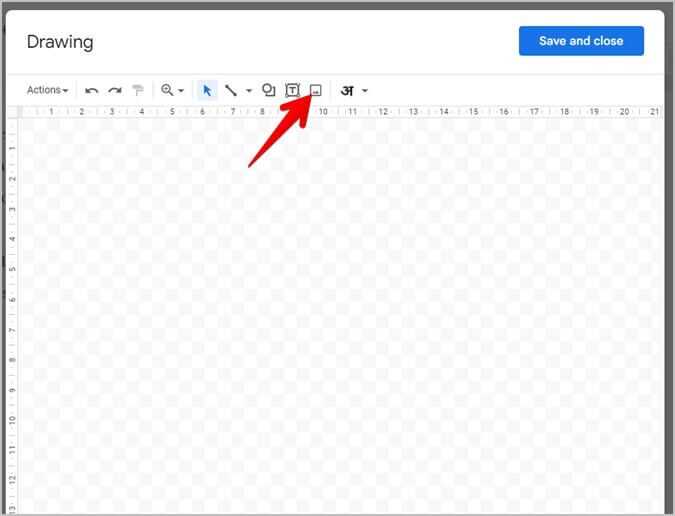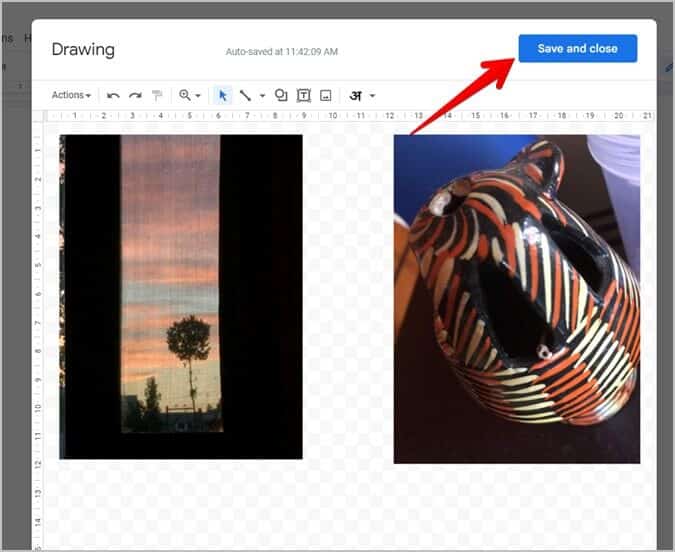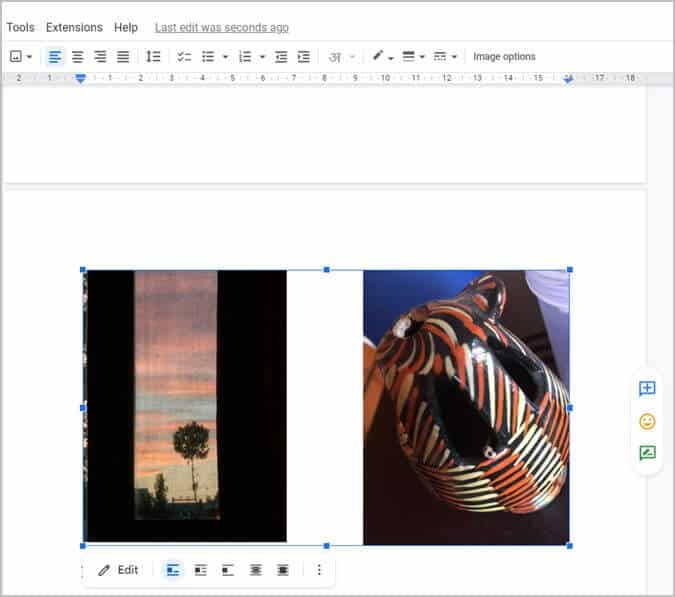3 Möglichkeiten, zwei Fotos nebeneinander in Google Docs zu platzieren
Bereiten Fotos bearbeiten In Google Docs geht das ganz einfach. Schwierig wird es jedoch, wenn mehrere Fotos verwaltet werden müssen, z. B. wenn zwei Fotos nebeneinander aufbewahrt werden sollen. Aber keine Sorge. Sie können zwei Bilder auf drei Arten nebeneinander in Google Docs platzieren: durch Größenänderung der Bilder, mithilfe von Tabellen und aus Google Zeichnungen. Jede Methode bietet einen Vorteil gegenüber der anderen. Schauen wir uns die Methoden an.
1. Durch Größenänderung von Bildern
Eine der einfachsten Möglichkeiten, zwei Bilder nebeneinander in Google Docs hinzuzufügen, besteht darin, ihre Größe zu ändern. Die Bilder erscheinen dann automatisch nebeneinander.
Befolgen Sie diese Schritte, um Fotos nebeneinander zu halten:
1. Öffnen Google Docs-Dokument.
2. Put Zeiger wo Sie wollen Fügen Sie das erste Bild ein. Gehe danach zu Einfügen > Bild. Wählen Sie die Quelle (Computer, Internet, Google Drive usw.) aus, aus der Sie das Bild hinzufügen möchten.
3. Wählen Sie Bild hinzugefügt werden. Es erscheint im Dokument. Geben Sie ebenso ein zweites Bild.
4. Klicken Sie nun auf das erste Bild und verwenden Sie eines der Eckkanten Ziehen Sie es nach innen, um die Bildgröße zu verringern. Reduzieren Sie auf ähnliche Weise die Größe des zweiten Bildes.
5. In den meisten Fällen werden die Bilder automatisch nebeneinander angezeigt, wenn sie auf die entsprechende Größe geändert werden. Wenn nicht, verschieben Sie das zweite Bild mit der Maus neben das erste. Stellen Sie für beste Ergebnisse sicher, dass die beiden Bilder dieselbe Größe haben und dass das erste Bild nicht größer als das zweite Bild ist.
Profi-Tipp: Klicken Sie mit der rechten Maustaste auf das Bild, um es zuzuschneiden und andere Bildbearbeitungsaufgaben auszuführen, auf die unter Bildoptionen zugegriffen werden kann.
2. Verwendung der Tabelle
Der Nachteil der obigen Methode besteht darin, dass sie aufgrund von Volumenproblemen möglicherweise nicht immer so funktioniert, wie Sie es erwarten. Glücklicherweise können Sie mithilfe von Tabellen zwei Bilder nebeneinander in Google Docs hinzufügen. Diese Methode bietet mehr Flexibilität, da Sie die Größe eines Bildes ändern können, ohne das andere Bild zu beeinflussen. Darüber hinaus können Sie so viele Spalten oder Zeilen hinzufügen, wie Sie möchten, und dann in jede von ihnen ein Bild einfügen.
Bei dieser Methode müssen Sie eine Tabelle mit zwei Spalten einfügen und dann in jeder Spalte ein Bild hinzufügen. Abschließend müssen Sie die Tabellenränder entfernen.
Hier die Schritte im Detail:
1 in Google Dokumente Halten Sie den Cursor an der gewünschten Stelle Fotomodus drin.
2. Gehe zu Einfügen > Tabelle. Wählen Sie eine 2 x 1-Tabelle aus.
3. Halten Zeiger in der ersten Spalte und gehen Sie zu Einfügen > Bild. Lokalisieren Bild aus der bevorzugten Quelle.
4. Als nächstes halten Sie den Cursor in der zweiten Spalte und gehen zurück zu Einfügen > Bild So fügen Sie ein zweites Foto hinzu.
5. Nachdem Sie beide Bilder in den Tabellenvertikalen hinzugefügt haben, sollten Sie Tabellenrahmen entfernen. Bewegen Sie den Mauszeiger über die Tabelle und klicken Sie mit der rechten Maustaste darauf. Wählen Sie Tabelleneigenschaften aus der Liste aus.
6. Erweitern Sie den Abschnitt „Farbe“ im Bereich „Tabelleneigenschaften“, der sich zur Seite öffnet. Treffen Sie eine Auswahl im Dropdown-Feld Tabellenrahmengröße.
Dadurch werden die Ränder von Ihrer Tabelle entfernt, wodurch Ihre Bilder nebeneinander angezeigt werden.
Profi-Tipp: Erfahren Sie, wie Fügen Sie ein Inhaltsverzeichnis in Google Docs hinzu.
3. Verwenden Sie Google Drawing
Wenn die beiden genannten Methoden Ihren Anforderungen nicht entsprechen, können Sie auch Google Draw verwenden, um zwei Bilder nebeneinander in Google Docs zu halten. Der Vorteil dieser Methode besteht darin, dass die beiden Bilder im Dokument gruppiert werden. Jede Änderung, die Sie am endgültigen Bild vornehmen, wirkt sich auf beide Bilder aus. Sie können Bilder in der Größe ändern und ihren Textumbruchstil als einzelnes Bild ändern, anstatt als zwei separate Bilder.
Mit dieser Methode können Sie auch bestimmen, wie nahe die beiden Bilder im Dokument sind. Sie können die beiden Bilder sogar in anderen Google-Dokumenten oder anderen grafikfähigen Produkten von Google wiederverwenden. Darüber hinaus können Sie die beiden Bilder sogar nebeneinander als Collage herunterladen und das Bild außerhalb von Google-Produkten verwenden.
Befolgen Sie diese Schritte, um eine Google-Zeichnung zu erstellen, die aus zwei Bildern nebeneinander besteht, und fügen Sie sie in ein Google Docs-Dokument ein:
1 in Google Dokumente , halten Sie den Cursor dort, wo Sie die Bilder hinzufügen sollen.
2. Gehe zu Einfügen > Zeichnen > Neu.
3. wird geöffnet Zeichenbrett. Klicken Bildsymbol Und geben Sie das Bild aus der gewünschten Quelle wie Computer, Google Drive, URL usw. ein.
4. Klicken Sie erneut auf das Bildsymbol in der Zeichenfläche, um das zweite Bild hinzuzufügen.
Pro-Tipp: Besorgungen machen Bildbearbeitung für einzelne Bilder nur in Google Draw.
5. Wenn das zweite Bild über dem ersten erscheint, verschieben Sie es mit der Maus neben das erste Bild. Sobald die Bilder nebeneinander angeordnet sind, klicken Sie auf die Schaltfläche Speichern und schließen.
Profi-Tipp: Erfahren Sie, wie Bilder in Google Docs überlagern.
6. Die beiden Bilder werden nebeneinander in Ihrem Google Docs-Dokument angezeigt. Wie bereits erwähnt, werden die Bilder gruppiert. Daher gilt jede Bearbeitungsaufgabe, die Sie ausführen, für beide Fotos.
Profi-Tipp: Erstellen Collage Verwenden Sie auf Ihrem Computer zwei Bilder nebeneinander und fügen Sie dann das kombinierte Bild zu Ihrem Google-Dokument hinzu.
Bearbeiten Sie Fotos in Google Docs
Nachdem Sie zwei Bilder nebeneinander in Google Docs platziert haben, erfahren Sie, wie Sie Text zu Bildern hinzufügen. Sie können Text verwenden Um ein Wasserzeichen zu setzen auf das Foto oder kommentieren Sie es. Und wenn Sie Bilder in einem Dokument lieben, erfahren Sie, wie Laden Sie Bilder von Google Docs herunter.